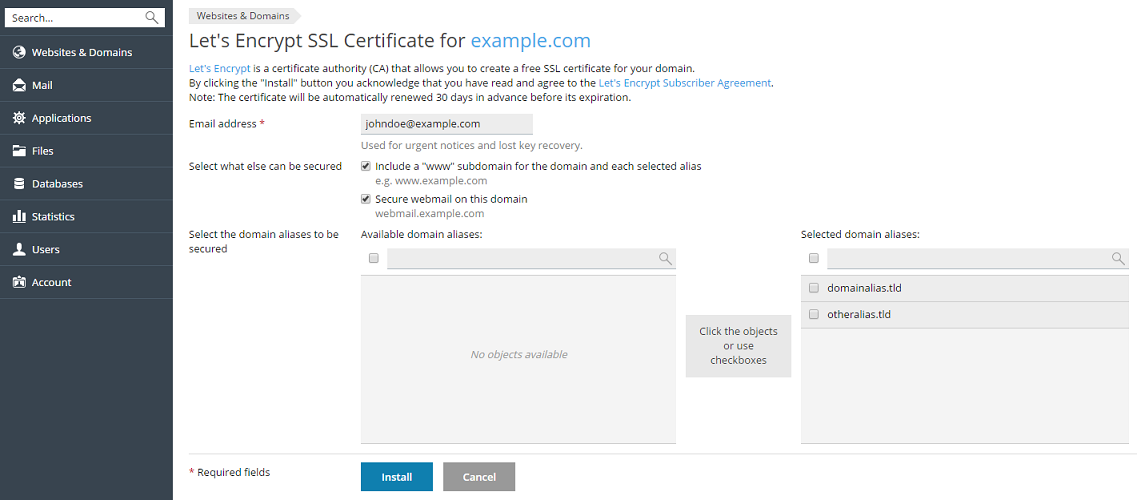Abrufen eines kostenlosen SSL/TLS-Zertifikats von Let’s Encrypt¶
Bemerkung
In diesem Kapitel werden die Schritte in Plesk Onyx beschrieben. Zum Ablauf mit der Erweiterung SSL It! in Plesk Obsidian
Wenn die Erweiterung Let’s Encrypt in Plesk installiert ist, können Sie von der Zertifizierungsstelle Let’s Encrypt ein kostenloses Zertifikat für Ihre Domain abrufen. Mit diesem Zertifikat können Sie dann Ihre Domain, Webmail und eine www-Subdomain für die Domain und alle ausgewählten Aliasse schützen.
So erhalten Sie ein kostenloses SSL/TLS-Zertifikat von Let’s Encrypt:
Gehen Sie zu Websites & Domains > Let’s Encrypt.
Geben Sie die E-Mail-Adresse an, die für dringende Benachrichtigungen und zur Wiederherstellung von verloren gegangenen Schlüsseln genutzt werden soll. Standardmäßig wird die E-Mail-Adresse des Inhabers des Abonnements verwendet.
Legen Sie außerdem fest, ob Sie einen alternativen Domainnamen für die Domain und die einzelnen ausgewählten Aliasse verwenden möchten, zum Beispiel
www.example.comfür example.com. Wir empfehlen, diese Option auszuwählen.Geben Sie außerdem an, ob Webmail auch berücksichtigt werden soll, zum Beispiel:
webmail.example.com. Wir empfehlen, diese Option auszuwählen.Falls Domain-Aliasse vorhanden sind, wählen Sie diejenigen aus, die in das Zertifikat aufgenommen werden sollen.
Klicken Sie auf Installieren, um das Zertifikat von Let’s Encrypt für das Abonnement abzurufen und zu installieren.
Nachdem das Zertifikat installiert wurde, können Sie es zum Schutz Ihrer Website einsetzen:
- Gehen Sie zu Websites & Domains und klicken Sie auf Hosting-Einstellungen.
- Wählen Sie das soeben generierte Let’s Encrypt-Zertifikat aus dem Menü Zertifikat aus und klicken Sie auf OK.